windows7软件开机自启怎么设置呢,有的用户使用win7的时候想要让电脑在开机之后就马上能够运行一部分的软件,因此需要通过设置开机启动项自启来完成,但是不知道如何操作,其实方法很简单,下面的windows7软件开机自启怎么设置方法介绍就可以帮用户们解决此问题,大家可以学习一下。
windows7软件开机自启怎么设置
1、快捷键“win+r”打开运行输入“shell:startup”回车。
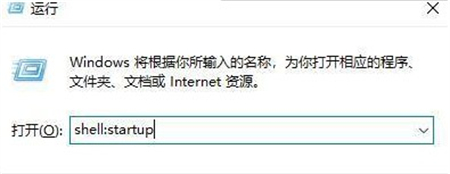
2、进入放置启动程序的文件夹,选中桌面上需要使用的软件右键点击“复制”。
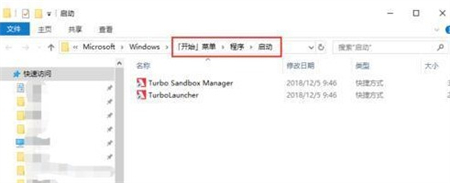
3、粘贴到“放置启动程序的文件夹”即可。
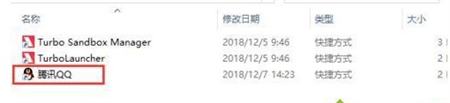
上述就是windows7软件开机自启怎么设置的内容,希望可以帮到大家。